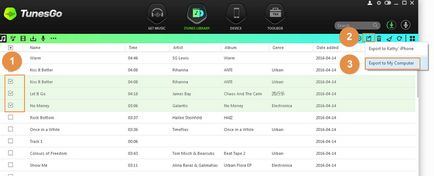Când este vorba de locația biblioteca iTunes pe care vrei să știi? În acest articol, ne vom concentra asupra discutării tuturor lucrurilor pe locația biblioteca iTunes, inclusiv modul de a găsi melodii iTunes pe PC sau Mac, cum de a crea un nou iTunes bibliotecă locație, cum să se mute biblioteca iTunes într-o nouă locație.
Partea 1. Cum să găsiți locația melodiei iTunes pe un PC sau Mac
În primul rând, un tutorial rapid despre cum să găsiți biblioteca iTunes pe un PC sau Mac.
PC - locația bibliotecii multimedia pe PC, variază în funcție de versiunea Windows pe care o aveți pe computer. În ambele cazuri, una dintre următoarele link-uri ar trebui să vă ducă direct la biblioteca iTunes.
Pentru a utiliza Windows XP: C: Documente și setăriUtilizator DocumenteMu MusiciTunes
Pentru a utiliza Windows Vista: C: UsersusernameMusiciTunes
Pentru a utiliza Windows 7: C: UserusernameMy MusiciTunes
Pentru a utiliza Windows 8: C: UserusernameMy MusiciTunes
Dacă găsiți directorul de link-uri de mai sus prea greoi, există o altă modalitate, o comandă rapidă pe care o puteți utiliza pentru a accesa biblioteca iTunes, așa cum este descris în imaginea de mai jos.
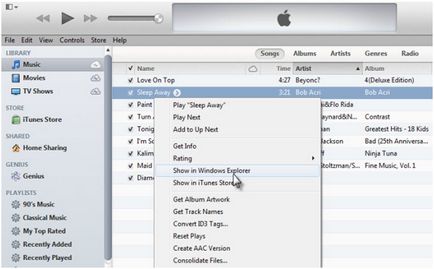
Mac - găsi cântece în biblioteca iTunes pe un Mac este relativ ușor, deoarece puteți doar să urmezi calea dreaptă, așa cum se arată mai jos sau puteți alege să-l acceseze prin iTunes, așa cum este indicat în imaginea de mai jos.

Acum, că știi cum să acceseze contul dvs. melodii din biblioteca iTunes, dacă utilizați un PC sau Mac, puteți copia, muta, edita, și de a crea un ton de apel, sau la oricare dintre melodiile pe care le plac.
Partea 2. Crearea unei noi locații de bibliotecă iTunes pe un PC sau Mac
Acesta este unul dintre lucrurile pe care le puteți face dacă și dvs., ca mine, doriți să stocați articolele iTunes într-un loc de alegere. Procesul este foarte asemănător, la fel ca pe PC și Mac Permiteți-mi să explic pașii simpli implicați în el.
Primul lucru pe care trebuie să-l faceți este să renunțați la iTunes, dacă funcționează în continuare.
Dacă utilizați un PC Windows - trebuie să țineți apăsată tasta "Shift" și din meniul "Start" să urmați calea; Toate programele> iTunes> iTunes.
Dacă utilizați un Mac, trebuie să deschideți iTunes pentru a începe și apoi rapid, ținând apăsată tasta Option.
Acum puteți vedea opțiunea "Selectați" sau creați o nouă bibliotecă, consultați capturile de ecran atașate
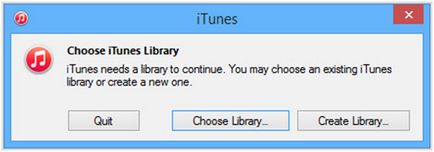
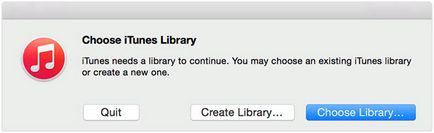
Și acolo mergeți, este ușor să alegeți / creați o nouă bibliotecă iTunes.
Part3. Cum să mutați biblioteca iTunes într-o locație nouă
Acum ai văzut cât de ușor este de a crea o nouă bibliotecă iTunes pe computer, pentru ambele Win și Mac Dar ceea ce despre mutarea biblioteca iTunes la un nou calculator cu totul? bine, vei fi bucuros să știu că puteți transfera biblioteca iTunes la un computer nou și nu pierde cu privire la orice date în acest proces. Am explica cele două metode pe care le ar putea urma, unul este în mod tradițional doar copia toate datele pe care biblioteca iTunes de la un computer nou folderul implicit, iar celălalt este favoritul meu și cea mai ușoară mișcare a datelor din biblioteca iTunes folosind TunesGo de la Wondershare, pe un computer nou.
Înainte de a începe procesul, nu uitați să susțină biblioteca dvs. iTunes, sau să actualizați o copie de rezervă existentă, deoarece nu numai că face întregul proces foarte usor, dar, de asemenea, pentru a garanta securitatea datelor biblioteca iTunes. Acum, cu un backup gata, să înceapă procesul de transfer biblioteca iTunes la un computer nou.
Metoda tradițională
Pasul 1. Descărcați și instalați cea mai recentă versiune de iTunes pe computerul vechi și nou.
Pentru Mac - Go> acasă din meniul Finder și apoi faceți dublu clic pe folderul "Music"
Pentru Win XP - mergeți la documente și SettingsusernameMy DocumentsMy music
Pentru Win Vista - accesați UserusernameMusiciTunes
Pentru Win 7 Câștigați 8 - accesați numele utilizatorilorMusiciTunes
Mac - din dosarul de muzică pe Desktop
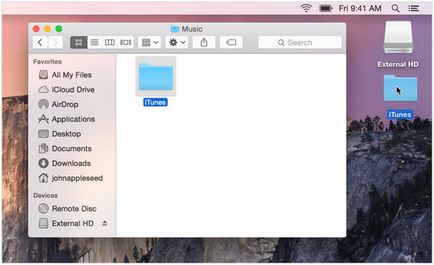
PC - de la dosarul Muzica mea la Desktop
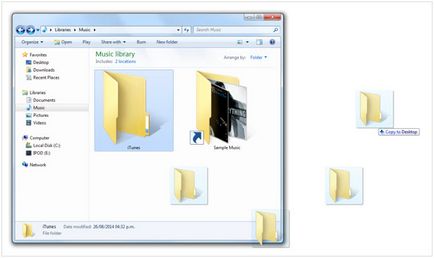
Pasul 3. Găsiți unitatea externă de pe noul computer.
Pentru Mac - pe desktop
Pentru PC - pe computer / computer
Pasul 4. Faceți dublu clic pe unitatea externă pentru al deschide.
Pasul 5. Glisați folderul iTunes de pe unitatea externă în folderul Muzică (Mac) sau în folderul Muzica mea (Windows) de pe computerul nou. Transferul poate dura ceva timp, în funcție de cantitatea de conținut pe care o aveți.
Mac - de la un disc extern la folderul Muzică
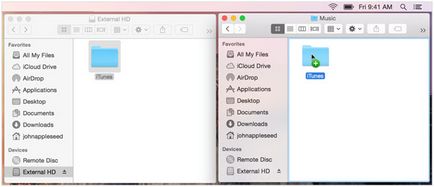
PC - de la discul extern la biblioteca muzicală
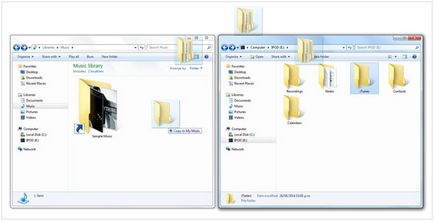
Acum mutați tot conținutul iTunes de la computerul vechi la unul nou.
Mutați biblioteca iTunes într-o locație nouă cu TunesGo
Wondershare TunesGo - Rocking muzică. transfer și manager pentru dispozitive iOS / Android

Pasul 1. Descărcați și instalați TunesGo pe computerul dvs., ambele versiuni (Mac și PC), asigurați-vă că selectați versiunea corectă pentru computer.
Pasul 2. Selectați "Device" și selectați "Transfer iTunes Music to Device". Apoi va transfera muzică pe dispozitiv. Dar mai întâi conectați dispozitivul la computer.
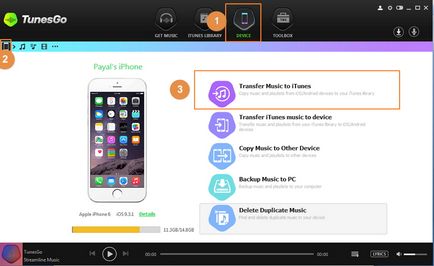
Dacă doriți să mutați muzică pe PC, selectați mai întâi muzica și selectați "Export to My Computer". Desigur, puteți de asemenea să exportați dispozitivul în acest fel.